2019年04月12日更新
GoogleがAndroidスマホを2段階認証セキュリティキーにする機能を発表
Googleは、AndroidスマホをGoogleアカウントにログインするための2段階認証のセキュリティキーとして使えるようにすると発表しました。この機能によりAndroidスマホが、最新のハードウェアセキュリティキーと同様の機能を持つことになるでしょう。

AndroidスマホをGoogleアカウントの二段階認証キーに
Googleは米現地時間4月10日、AndroidスマホをGoogleアカウントにログインするための2段階認証のセキュリティキーとして使えるようにすると発表しました。
2段階認証がアカウント保護には優れた方法の一つであることは言うまでもありません。Googleは2011年から各種Googleサービスを利用するためにアカウントにログインする際、SMSやプッシュ通知による2段階認証を利用できるようにしています。
SMSやプッシュ通知による2段階認証は安全性の向上が図れますが、セキュリティキーを通じたものと比べてフィッシングに弱いとされています。
2018年にはFIDOプロトコル採用の物理セキュリティキー「Titan Security Key」も発売しました。物理的なセキュリティキーを使うと、コードを送信する前にユーザーが正当な場所にいることを確認できますので、詐称することは不可能になります。
ただTitan Security KeyなどのセキュリティキーはパソコンのUSBポートに接続する必要があるので面倒ですが、Androidスマホの場合はBluetooth経由でパソコンと接続します。
今回の機能追加によって、セキュリティキーの機能をAndroidスマホに内蔵でき、新たにデバイスを導入しなくても簡単にアカウントを安全に保つことができるのでかなり手間が省けるようになったと言えます。
 【Androidスマホ】対応Bluetoothコーデックの確認と高音質で音楽を聴く方法を解説
【Androidスマホ】対応Bluetoothコーデックの確認と高音質で音楽を聴く方法を解説Bluetooth搭載のパソコンのGoogleChromeで利用可能
この機能は「Android 7 Nougat」以降のスマホで利用でき、現時点ではβ版として利用できます。Bluetoothと位置情報サービスを有効にすることが必要です。対応ブラウザはChromeのみでOSはWindowsおよびMacOSをサポートします。
設定手順はこれまでのセキュリティキーを設定する手順と大きく変わりません。まずログインしたいGoogleアカウントで利用しているAndroid端末のWebブラウザでGoogleアカウントのセキュリティページを開きましょう。
そして2段階認証プロセスをオンにします。「セキュリティキー」から「セキュリティキーを追加」を選ぶとキーとして登録可能なスマホが一覧で表示されます。「お使いのAndroidスマートフォン」の中から選び、「有効にする」を選択しましょう。
GoogleはAndroidスマホを紛失したり壊したりした場合などに備えて、予備のセキュリティキーを持っておくことをは勧めています。手順は「別の方法を選ぶ」を選択すると2つ目の認証方法を設定できます。
登録後ログインの手順としてはまずパソコンのBluetoothが有効になっていることを確認しましょう。
Googleアカウントにログインするとブラウザ上にポップアップが表示され、キーとして登録したAndroidスマホに「ログインしようとしていますか?」というプッシュ通知が表示されるので、これを許可することでログインが続行されます。
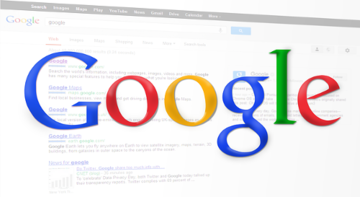 Google Playプロテクトとは?必要?安全?評判やスキャンのやり方も解説
Google Playプロテクトとは?必要?安全?評判やスキャンのやり方も解説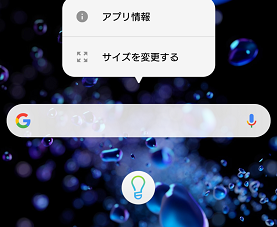 【Android】Google検索バーの表示方法!間違えて削除した時の検索窓の戻し方も解説
【Android】Google検索バーの表示方法!間違えて削除した時の検索窓の戻し方も解説合わせて読みたい!Googleに関する記事一覧
 JAL、国内搭乗券がAndroid端末向け「Google Pay」で管理可能に!
JAL、国内搭乗券がAndroid端末向け「Google Pay」で管理可能に!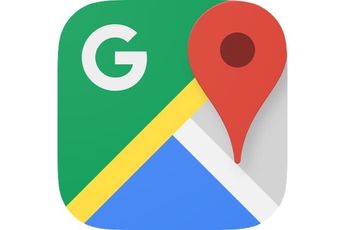 GWの渋滞対策は「Googleマップ」で回避しよう!
GWの渋滞対策は「Googleマップ」で回避しよう! アレクサは新しい元号「令和」を教えてくれる!SiriやGoogleアシスタントは?
アレクサは新しい元号「令和」を教えてくれる!SiriやGoogleアシスタントは? OK Googleでできること!音声コマンド一覧総まとめ!
OK Googleでできること!音声コマンド一覧総まとめ!





